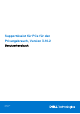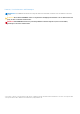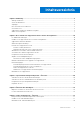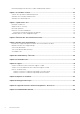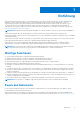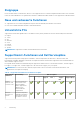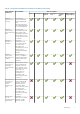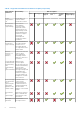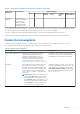SupportAssist für PCs für den Privatgebrauch, Version 3.10.2 Benutzerhandbuch August 2021 Rev.
Hinweise, Vorsichtshinweise und Warnungen ANMERKUNG: Eine ANMERKUNG macht auf wichtige Informationen aufmerksam, mit denen Sie Ihr Produkt besser einsetzen können. VORSICHT: Ein VORSICHTSHINWEIS warnt vor möglichen Beschädigungen der Hardware oder vor Datenverlust und zeigt, wie diese vermieden werden können. WARNUNG: Mit WARNUNG wird auf eine potenziell gefährliche Situation hingewiesen, die zu Sachschäden, Verletzungen oder zum Tod führen kann. © 2021 Dell Inc. oder ihre Tochtergesellschaften.
Inhaltsverzeichnis Kapitel 1: Einführung....................................................................................................................... 5 Wichtige Funktionen............................................................................................................................................................. 5 Zweck des Dokuments........................................................................................................................................................
Benachrichtigungen auf der Kachel „Treiber und Downloads erhalten“...................................................................... 28 Kapitel 6: PC-Hardware scannen.................................................................................................... 29 Scannen einer speziellen Hardwarekomponente.............................................................................................................29 Ausführen eines schnellen Hardwarescans............................................
1 Einführung SupportAssist automatisiert den Support von Dell, indem Hardware- und Software-Probleme auf Ihrem PC proaktiv und prognostisch identifiziert werden. SupportAssist optimiert die PC-Leistung und behebt Probleme mit der Systemstabilität, bietet Schutz vor Sicherheitsrisiken, überwacht und erkennt Hardwarefehler und automatisiert die Interaktion mit dem technischen Support von Dell.
Zielgruppe Dieses Dokument richtet sich an Benutzer, die ihre PCs mit SupportAssist für PCs für den Privatgebrauch überwachen. Dieses Dokument richtet sich auch an Mitarbeiter von Organisationen, die keinen IT-Administrator haben und ihre PCs mit SupportAssist selbst überwachen. Neue und verbesserte Funktionen ● SupportAssist für PCs für den Privatgebrauch wird jetzt unter dem Betriebssystem Windows 11 unterstützt. ● Diese Version enthält außerdem Sicherheits- und Fehlerkorrekturen.
Tabelle 1. SupportAssist-Funktionen und Dell Servicepläne (fortgesetzt) SupportAssistFunktionen Beschreibung Dell Servicepläne Basic ProSupport Premium Support ProSupport Plus Premium Support Plus Dell Software Support (DSS) Manuelles Sie können die Anpassen der PC- Energieeinstellungen, Leistung Registrierungsdateien und Speicherzuordnungen zur Feinabstimmung der PC-Leistung anpassen.
Tabelle 1. SupportAssist-Funktionen und Dell Servicepläne (fortgesetzt) SupportAssistFunktionen Beschreibung Kunden austauschbares Teil1 austauschbare Teil an Ihrem Standort austauschen zu lassen. Automatisches Erstellen einer Supportanfrage Sollte während eines geplanten Scans ein Problem festgestellt werden, wird automatisch eine Supportanfrage erstellt und ein Mitarbeiter des technischen Supports von Dell wird Sie bezüglich der Lösung des Problems kontaktieren.
Tabelle 1. SupportAssist-Funktionen und Dell Servicepläne (fortgesetzt) SupportAssistFunktionen Beschreibung Kontaktperson angeben4 der Kontaktperson angeben. Ein Mitarbeiter des technischen Supports kontaktiert Sie nur während der angegebenen Zeiten. Dell Servicepläne Basic ProSupport Premium Support ProSupport Plus Premium Support Plus Dell Software Support (DSS) 1 Vor-Ort-Unterstützung für den Austausch von durch den Kunden austauschbare Teile steht nur in bestimmten Regionen zur Verfügung.
2 Erste Schritte mit SupportAssist für PCs für den Privatgebrauch SupportAssist ist auf allen PCs vorinstalliert, die aus der Dell Fabrik ausgeliefert wurden. Wenn SupportAssist nicht vorinstalliert ist, befolgen Sie die Anweisungen in diesem Abschnitt, um SupportAssist zu installieren, zu konfigurieren und zu verwenden. PC-Mindestanforderungen In der folgenden Tabelle sind die Mindestanforderungen an den PC für die Installation und Verwendung von SupportAssist aufgeführt. Tabelle 3.
Voraussetzungen ● Der PC muss die folgenden Mindestanforderungen erfüllen, um SupportAssist installieren und verwenden zu können. Siehe PCMindestanforderungen. ● Sie müssen als Administrator angemeldet sein. Schritte 1. Gehen Sie zu www.dell.com/supportassistforpcs. 2. Klicken Sie auf Download Now. Die Datei SupportAssistInstaller.exe wird heruntergeladen. 3. Doppelklicken Sie auf die Datei SupportAssistInstaller.exe.
● Express-Servicecode: Die numerische Kennung, die während eines automatisierten Telefonats zur Hilfestellung verwendet werden kann, z. B. 987-674-723-2. ● Arbeitsspeicher: Der im PC installierte Arbeitsspeicher, z. B. 16 GB. ● Prozessor: Die Art des im PC installierten Prozessors, z. B. Intel Core i5 6200U. ● Betriebssystem: Das auf dem PC installierte Betriebssystem, z. B. Microsoft Windows 10 Pro. Ändern der Spracheinstellung Info über diese Aufgabe SupportAssist ist in 24 Sprachen verfügbar.
5. Wenn Sie einen sekundären Kontakt hinzufügen möchten, wählen Sie Sekundären Kontakt hinzufügen und geben Sie die Details ein. 6. Wenn Sie nicht möchten, dass SupportAssist automatisch Supportanfragen erstellt, deaktivieren Sie das Kontrollkästchen Supportanfragen automatisch erstellen. ANMERKUNG: Die automatische Erstellung einer Supportanfrage ist nur bei PCs mit einem aktiven ProSupport-, ProSupport Plus-, Premium Support- oder Premium Support Plus-Serviceplan verfügbar und aktiviert. 7.
2. Aktualisieren Sie die erforderlichen Details und klicken Sie auf Fertig. ● Wenn die Versanddetails ungültig sind, wird eine Meldung angezeigt, um die Details zu aktualisieren. Klicken Sie auf Aktualisieren und Fertigstellen, um die Details zu aktualisieren. ● Sind die Versandinformationen korrekt, wird die Startseite angezeigt. Verwenden eines anderen SupportAssist-Profils Voraussetzungen Sie müssen als Administrator angemeldet sein. Schritte 1.
Automatische Scans und Optimierungen planen Voraussetzungen Sie müssen als Administrator angemeldet sein. Info über diese Aufgabe Standardmäßig scannt SupportAssist Ihren PC, um Hardwareprobleme, Treiberaktualisierungen und die erforderlichen PC-Optimierungen zu erkennen. Die Standardhäufigkeit der Scans hängt von Ihrem PC-Serviceplan ab. Falls während des Scans eine dringende Treiberaktualisierung, ein Hardwareproblem oder ein Virus bzw. Malware erkannt wurde, wird eine Benachrichtigung angezeigt.
Benachrichtigungen Standardmäßig zeigt SupportAssist Benachrichtigungen zu Hardware- und Softwareproblemen, Treiberaktualisierungen, offenen Supportanfragen, zum Serviceplan usw. an. Benachrichtigungen auf der Benutzeroberfläche von SupportAssist Die folgende Tabelle enthält eine Übersicht über die Benachrichtigungen, die beim Öffnen von SupportAssist angezeigt werden: Tabelle 4.
Benachrichtigungen im Info-Center von Windows SupportAssist zeigt Benachrichtigungen im Info-Center von Windows an. Die folgende Tabelle enthält eine Übersicht über die verschiedenen Benachrichtigungen, die von SupportAssist im Windows Info-Center angezeigt werden. ANMERKUNG: Benachrichtigungen im Info-Center von Windows werden auf PCs mit unbekanntem Gewährleistungsstatus nicht angezeigt. Tabelle 5.
Tabelle 5. Windows Info-Center-Benachrichtigungen (fortgesetzt) Szenario Aktion Der Serviceplan des PCs läuft demnächst ab oder ist abgelaufen. Klicken Sie auf die Benachrichtigung, um SupportAssist zu öffnen. Ein Link zum Verlängern des Serviceplans wird in der SupportAssist-Benutzeroberfläche angezeigt. Der Status der Supportanfrage, die für Ihren PC erstellt wurde, wurde vor kurzem aktualisiert. ANMERKUNG: Es wird keine Benachrichtigung angezeigt, wenn die Supportanfrage geschlossen wurde.
Tabelle 6. Banner auf SupportAssist-Startseite (fortgesetzt) Szenario Aktion Der Serviceplan ist abgelaufen und befindet sich innerhalb des Verlängerungszeitraums Klicken Sie auf Verlängern, um den Serviceplan online zu verlängern. Der Serviceplan ist abgelaufen und befindet sich nicht innerhalb des Verlängerungszeitraums Klicken Sie zur Verlängerung oder Erweiterung des Serviceplans auf Dell kontaktieren.
3 Systemzurücksetzung und Reparatur – Übersicht Mit SupportAssist OS Recovery können Sie Ihren PC zurücksetzen oder reparieren. Sie können SupportAssist OS Recovery über die Benutzeroberfläche von SupportAssist für PCs für den Privatgebrauch aufrufen. Zurücksetzen des Systems Mit der Funktion zum Zurücksetzen des Systems können Sie das Betriebssystem Ihres PCs zurücksetzen. Sie können das Betriebssystem entweder auf den Originalzustand zurücksetzen oder die neueste Version des Betriebssystems installieren.
Info über diese Aufgabe Mit der Option Zurücksetzen auf die Werkseinstellungen können Sie das Betriebssystem und die Standardanwendungen in den ursprünglichen Dell Auslieferungszustand zurücksetzen. Schritte 1. Öffnen Sie SupportAssist, gehen Sie zu Troubleshooting > Alles löschen und meinen PC auf den ursprünglichen Zustand zurücksetzen und klicken Sie dann auf Meinen PC zurücksetzen. 2. Klicken Sie auf Ja, neu starten.
Reparatur des PCs Info über diese Aufgabe Die Systemreparaturfunktion ermöglicht Ihnen die Diagnose und Fehlerbehebung gängiger Probleme, die auftreten können, bevor Ihr PC mit dem Betriebssystem startet. Diese überprüft und repariert die Partitionstabelle, die Startdatei und überprüft den Zustand des Windows-Betriebssystems. Schritte 1. Öffnen Sie SupportAssist und gehen Sie zu Troubleshooting > PC mit Systemreparatur wiederherstellen und klicken Sie dann auf Systemreparatur starten. 2.
4 Übersicht über Dell Migrate Dell Migrate ist ein On-Demand-Service, mit dem Sie Ihre persönlichen Dateien und Einstellungen von jedem beliebigen PC mit einem Windows-Betriebssystem 8.1 oder höher sicher auf Ihren Dell PC migrieren können. Nachdem Sie Ihre Daten migriert haben, können Sie Ihren alten PC löschen und zurücksetzen, bevor Sie den PC verkaufen, verschenken oder eintauschen. Um den Service „Dell Migrate“ für Ihren PC zu erwerben, gehen Sie zu https://www.dell.com/Migrate.
Migrieren von Daten von einem alten auf einen neuen PC Voraussetzungen Stellen Sie Folgendes sicher: ● Der Dienst „Dell Migrate“ steht für Ihren neuen PC zur Verfügung. Eine Anleitung zum Kauf finden Sie unter https://www.dell.com/ Migrate. ● Das auf Ihrem alten PC installierte Betriebssystem ist Windows 8.1 oder höher. ● Das auf dem neuen PC installierte Betriebssystem ist Windows 10 RS4 oder höher (64 Bit). ● Beide PCs sind an eine Steckdose angeschlossen.
b. Wählen Sie das gewünschte Laufwerk aus und klicken Sie anschließend auf Anwenden. ANMERKUNG: Wenn Sie über mehrere Laufwerke auf Ihrem alten PC verfügen und nur über ein Laufwerk auf Ihrem neuen PC, werden für jedes Laufwerk im Standardverzeichnis separate Ordner erstellt, z. B: Migration_D_Laufwerk. 5. Klicken Sie auf Jetzt migrieren Wenn andere Anwendungen auf Ihrem neuen PC ausgeführt werden, werden Sie aufgefordert, die Anwendungen zu schließen und den Migrationsvorgang fortzusetzen oder abzubrechen.
2. Wenn Sie Ihre Daten nicht auf Ihren neuen PC migriert haben, führen Sie die folgenden Schritte aus: a. Öffnen Sie Dell Data Assistant auf Ihrem alten PC und klicken Sie auf Erste Schritte. b. Starten Sie den Migrationsprozess auf Ihrem neuen PC. Anweisungen zum Migrieren der Daten finden Sie unter Migrieren von Daten von einem alten auf einen neuen PC. 3.
5 Treiber und Downloads – Übersicht Durch das Aktualisieren der Treiber können Sie die PC-Leistung verbessern und Sicherheitsrisiken beheben. Standardmäßig scannt SupportAssist Ihren PC jede Woche, um verfügbare Aktualisierungen für Treiber und Dell Anwendungen zu erkennen, die auf Ihrem PC installiert sind. Bei Bedarf können Sie die Häufigkeit einstellen, mit der SupportAssist den Scan durchführt.
Die Seite „Treiber“ wird angezeigt. 4. Wählen Sie die Aktualisierungen aus, die Sie installieren möchten, und klicken Sie auf Installieren. ANMERKUNG: Für eine ordnungsgemäße Funktion müssen bestimmte Treiberaktualisierungen zusammen mit einem oder mehreren anderen Treibern installiert werden. Sie müssen alle abhängigen Treiber auswählen und anschließend auf Installieren klicken. ● Für automatisch installierte Aktualisierungen werden das Symbol und der Status Fertig in der Spalte Status angezeigt.
6 PC-Hardware scannen Das Ausführen eines Hardwarescans ermöglicht Ihnen das Erkennen von Hardwareproblemen auf Ihrem PC. Standardmäßig scannt SupportAssist Ihre PC-Hardware einmal pro Monat, um Hardwareprobleme zu erkennen.
ANMERKUNG: Um die angezeigte Liste von Hardwarekomponenten zu aktualisieren, klicken Sie auf den Link Hardware aktualisieren. 3. Klicken Sie im Bereich Speichergeräte auf Festplatte. 4. Wählen Sie die gewünschte Testart aus und klicken Sie auf Test ausführen. Ergebnisse ● Falls kein Problem festgestellt wird, werden der Status Bestanden und ein angezeigt. ● Wenn ein Problem erkannt wird und keine Supportanfrage erstellt werden muss, werden der Status Fehlerhaft und das angezeigt.
Es wird eine Meldung angezeigt, die Sie auffordert, Ihre Dateien zu speichern und alle Anwendungen zu schließen. 4. Nachdem Sie Ihre Dateien gespeichert und alle Anwendungen geschlossen haben, klicken Sie auf OK, um den Test auszuführen. Während des Tests wird die Bezeichnung der ausgeführten Aufgabe oberhalb der Kacheln und der Scan-Fortschritt auf der Kachel Hardware scannen angezeigt. Ergebnisse ● Wenn kein Problem festgestellt wird, wird auf der Kachel eine Benachrichtigung angezeigt.
7 Optimieren des PCs SupportAssist hilft Ihnen bei der Optimierung Ihres PCs, indem eine Reihe von Diagnosevorgängen ausgeführt werden, um Änderungen an Dateien und Einstellungen des PCs zu identifizieren.
Netzwerk optimieren Info über diese Aufgabe SupportAssist aktualisiert Ihre PC-Einstellungen, damit Ihr Netzwerk effizient und zuverlässig bleibt. Schritte 1. Öffnen Sie SupportAssist und klicken Sie auf den . 2. Klicken Sie auf der Kachel Netzwerk optimieren auf Ausführen. Während der Optimierung wird die Bezeichnung der ausgeführten Aufgabe oberhalb der Kacheln und der Fortschrittsstatus des Scans auf der Kachel angezeigt.
Info über diese Aufgabe Potentiell unerwünschte Programme (PUPs) sind Programme, die während der Installierung einer Anwendung im Hintergrund auf dem System installiert werden. PUPs reduzieren die PC-Leistung oder zeigen unerwünschte Werbung an. SupportAssist erkennt die auf dem PC vorhandenen PUPs während eines manuell initiierten bzw. automatisch ausgeführten Scans zur Erkennung von Viren und Malware.
● Wenn potenziell unerwünschte Programme (PUPs) erkannt werden, wird auf der Kachel Entfernen von Viren & Malware eine Benachrichtigung angezeigt. Anweisungen zum Entfernen von potenziell unerwünschten Programmen finden Sie unter Entfernen potenziell unerwünschter Programme. ANMERKUNG: Details zu den auf Ihrem PC durchgeführten Scans und Optimierungen werden auf der Seite Verlauf angezeigt. 2.
8 Übersicht über den virtuellen Assistenten Sie können den virtuellen Assistenten von jeder beliebigen Seite aufrufen, um Probleme auf Ihrem PC wie z. B. eine langsame Performance oder Hardwareprobleme zu beheben oder um die Chat-Funktion mit einem Mitarbeiter des technischen Supports von Dell zu nutzen. Zur Behebung eines Problems fordert Sie der virtuelle Assistent möglicherweise auf, Ihre Treiber zu aktualisieren, Optimierungen auszuführen oder eine Support-Anfrage zu erstellen, falls erforderlich.
9 Erstellen einer Supportanfrage SupportAssist hilft Ihnen dabei, Ihren PC proaktiv und regelmäßig auf Hardware- oder Softwareprobleme zu überprüfen. Wenn ein Problem auf Ihrem PC festgestellt wird, können Sie mit SupportAssist eine Support-Anfrage beim technischen Support von Dell erstellen. Je nach Serviceplan des PCs kann SupportAssist auch automatisch eine Supportanfrage für das jeweilige Problem erstellen.
Die Kachelansicht der Start-Seite wird angezeigt und der Status Supportanfrage offen wird auf der Kachel Hardware scannen angezeigt. Manuelles Erstellen einer Supportanfrage Info über diese Aufgabe Je nach Serviceplan Ihres PCs können Sie bezüglich Problemen, die nicht von SupportAssist erkannt wurden, manuell eine Supportanfrage erstellen. Informationen zu den SupportAssist-Funktionen für verschiedene Servicepläne finden Sie unter SupportAssist-Funktionen und Dell Servicepläne. Schritte 1.
Tabelle 10. Seite mit Problemdetails (fortgesetzt) Informationen Beschreibung Ich benötige Vor-Ort-Unterstützung Aktivieren Sie dieses Kontrollkästchen, wenn Sie möchten, dass ein Dell Supporttechniker an Ihren Standort kommt, um das Teil ANMERKUNG: Diese Option ist nur in bestimmten Regionen verfügbar und wird nur für PCs mit einem aktiven auszutauschen. Premium Support-, Premium Support Plus-, ProSupportoder ProSupport Plus-Serviceplan angezeigt.
10 Fehlerbehebung – Übersicht Auf der Seite Troubleshooting können Sie Probleme mit der Netzwerkkonnektivität und der PC-Leistung beheben. Außerdem können Sie Ihren PC auf Hardwareprobleme hin scannen und Sie finden Links zu Video-Tutorials für die Behebung gängiger Hardware- und Softwareprobleme. Die Fehlerbehebungs-Links, die für Sie aktiviert sind, hängen vom Typ Ihres Benutzerkontos ab.
11 Verlaufsübersicht Auf der Seite Verlauf werden Informationen zu den SupportAssist-Aktivitäten und Ereignissen angezeigt, wie z. B. SoftwareOptimierungen, Troubleshooting-Aufgaben, Treiberupdates, Hardware-Scans, Konversation mit virtuellen Assistenten usw. Die Informationen für die Aktivitäten, die in den letzten 90 Tagen durchgeführt wurde, sind in chronologischer Reihenfolge aufgeführt.
12 Support SupportAssist ermöglicht die Kontaktaufnahme mit dem technischen Support von Dell per Telefon, Chat oder Social Media. Auf der Seite Support erhalten werden die verfügbaren Hilfe- und Supportoptionen für Ihren PC aufgelistet. Die Hilfe- und Supportoptionen, auf die Sie zugreifen können, hängen vom Serviceplan Ihres PCs und von Ihrer Region ab. Informationen zu den Hilfe- und Supportoptionen für verschiedene Servicepläne finden Sie unter SupportAssist-Funktionen und Dell Servicepläne.
Senden von Dateien an den technischen Support von Dell Info über diese Aufgabe Wenn Sie von einem Mitarbeiter des technischen Supports von Dell dazu aufgefordert werden, können Sie Dateien mit einer Beschreibung des Problems auf Ihrem PC oder einer anderen spezifischen Datei, die vom Support-Mitarbeiter angefordert wird, senden. Sie können eine ZIP-, RAR-, TXT-, JPG-, JPEG-, PNG-, GIF-, DOCX-, DOC-, ODT-, PDF-, XLS- oder XLSX-Datei senden. ANMERKUNG: Die maximale Größe einer einsendbaren Datei beträgt 4 MB.
Zulassen von Remote-Troubleshooting mithilfe von RemoteAssist Voraussetzungen ● Sie müssen als Administrator angemeldet sein. ● Eine Remote-Sitzung muss für Ihren PC durch den Mitarbeiter des technischen Supports von Dell initiiert werden. ANMERKUNG: Während ein manuell initiierter Treiberscan, Hardwarescan oder eine Systemoptimierung durchgeführt wird, kann der Mitarbeiter des technischen Supports die Remotesitzung nicht initiieren. Schritte 1.
13 Abgeben von Feedback Wenn Sie die SupportAssist-Benutzeroberfläche schließen, nachdem Sie eine Aktivität abgeschlossen haben, wird eine Umfrageoption angezeigt, über die Sie Feedback zu Ihrer allgemeinen Erfahrung mit SupportAssist für PCs für den Privatgebrauch abgeben können. ANMERKUNG: Die Umfrageoption für die Abgabe von Feedback ist derzeit nur auf bestimmten PC-Modellen und in bestimmten Regionen verfügbar. Ihr Feedback wird vertraulich behandelt und hilft Dell bei der Produktverbesserung.
14 Häufig gestellte Fragen 1. Wie kann ich die Buildnummer des Betriebssystems identifizieren, das auf meinem PC installiert ist? Führen Sie folgende Schritte durch: a. Suchen und öffnen Sie die Anwendung Ausführen. b. Geben Sie winver ein und klicken Sie anschließend auf OK. Die Buildnummer des Betriebssystems wird angezeigt, z. B. OS Build 15063.1266. 2.
d. Suchen und öffnen Sie im Programmmenü die Anwendung Eingabeaufforderung. e. Geben Sie netstat -a -v | findstr /C:"5700" ein und drücken Sie die Eingabetaste. ● Wenn keine Anwendung den 5700-Port verwendet, wird kein Ergebnis angezeigt. ● Wenn eine andere Anwendung den 5700-Port verwendet, werden die Portnummer und der Status ÜBERWACHUNG angezeigt. f. Starten Sie den Dienst Dell SupportAssist neu. 12. Das Öffnen von SupportAssist dauert sehr lange.
Wenn Ihr Serviceplan abgelaufen ist, zeigt SupportAssist keine Benachrichtigungen zu verfügbaren Treiberaktualisierungen für Ihren PC an. Sie müssen Ihren Serviceplan verlängern, um Benachrichtigungen zu Treiberaktualisierungen zu erhalten. 21. Kann ich das BIOS auf einem PC mit aktivierter BitLocker-Verschlüsselung aktualisieren? Es wird empfohlen, dass Sie die BitLocker-Verschlüsselung auf dem PC deaktivieren, bevor Sie das BIOS aktualisieren. 22.
15 SupportAssist für PCs für den Privatgebrauch – Ressourcen In diesem Abschnitt sind die Dokumentationsressourcen und andere nützliche Links aufgelistet, die weitere Informationen zu SupportAssist für PCs für den Privatgebrauch bereitstellen. Tabelle 13. SupportAssist für PCs für den Privatgebrauch – Ressourcen Inhalt Ressource Navigieren Sie zu . Mindestanforderungen, Installation und Produktfunktionen SupportAssist für PCs für den Privatgebrauch, Version 3.10.
16 Kontaktaufnahme mit Dell Dell stellt verschiedene online-basierte und telefonische Support- und Serviceoptionen bereit. Die Verfügbarkeit ist je nach Land, Region und Produkt unterschiedlich und bestimmte Dienstleistungen sind in Ihrer Region eventuell nicht verfügbar. Wenn Sie nicht über eine aktive Internetverbindung verfügen, können Sie Kontaktinformationen auch auf Ihrer Auftragsbestätigung, dem Lieferschein, der Rechnung oder im Dell Produktkatalog finden. Schritte 1.